Open Video Downloader, una GUI para youtube-dl hecha en Electron
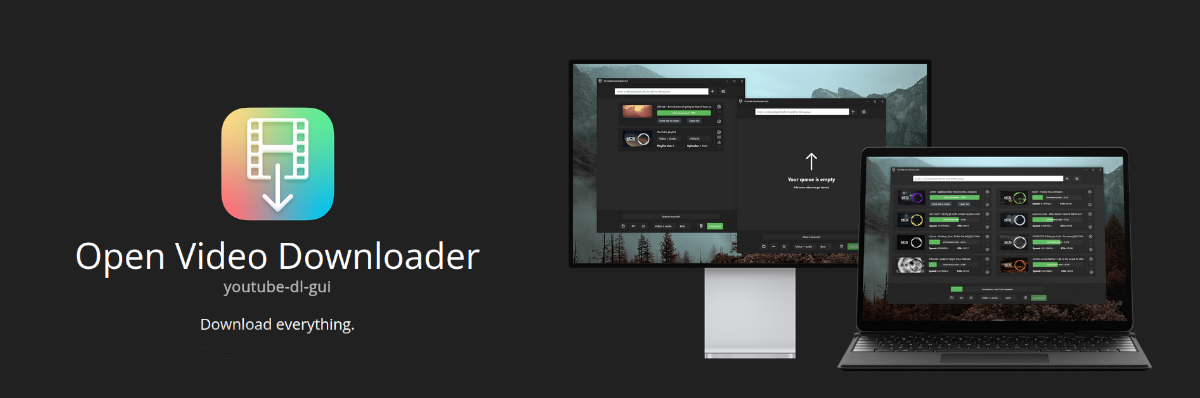
En el siguiente artículo vamos a echar un vistazo a Open Video Downloader o youtube-dl-gui. Esta es una GUI multiplataforma para youtube-dl que se ha creado con Electron y Node.js. Con esta aplicación podremos descargar vídeos y listas de reproducción en todo tipo de formatos, desde muchos de los sitios web más importantes.
Si todavía no sabes qué es youtube-dl, decirte que es un programa administrador de descargas de línea de comandos, con el que podremos descargar audio y vídeo de YouTube y al menos otros 1000 sitios web de alojamiento de vídeos. Open Video Downloader es una aplicación de código abierto que brinda la eficiencia de youtube-dl a los usuarios que prefieren trabajar desde una interfaces gráfica.
Características generales de Open Video Downloader
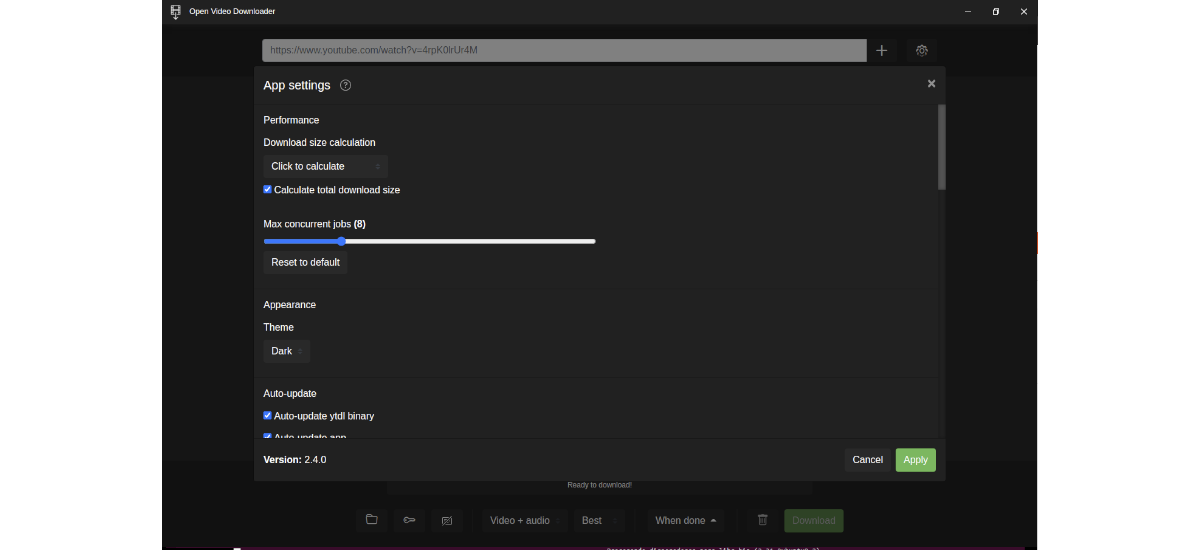
- Este programa lo podemos encontrar disponible para GNU/Linux, macOS y Windows.
- Es software libre y de código abierto. Su código fuente disponible en GitHub.
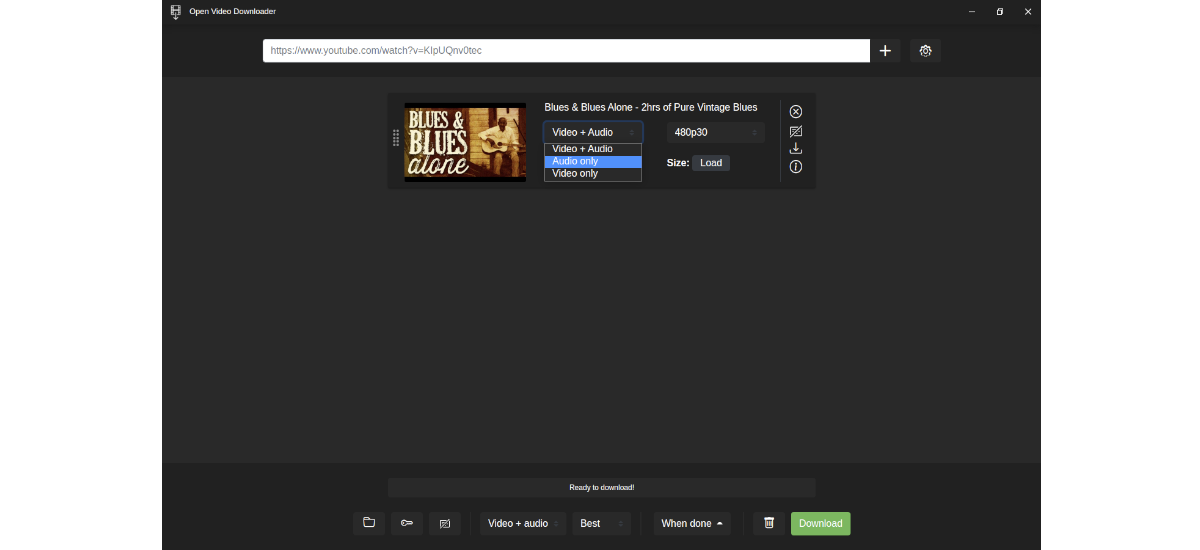
- Con este programa podremos descargar audio y vídeo en todas las calidades disponibles. También nos va a permitir descargar vídeos privados, descargar solo audio o listas de reproducción.
- El programa nos va a dar la opción de mostrar el tamaño estimado de la descarga.
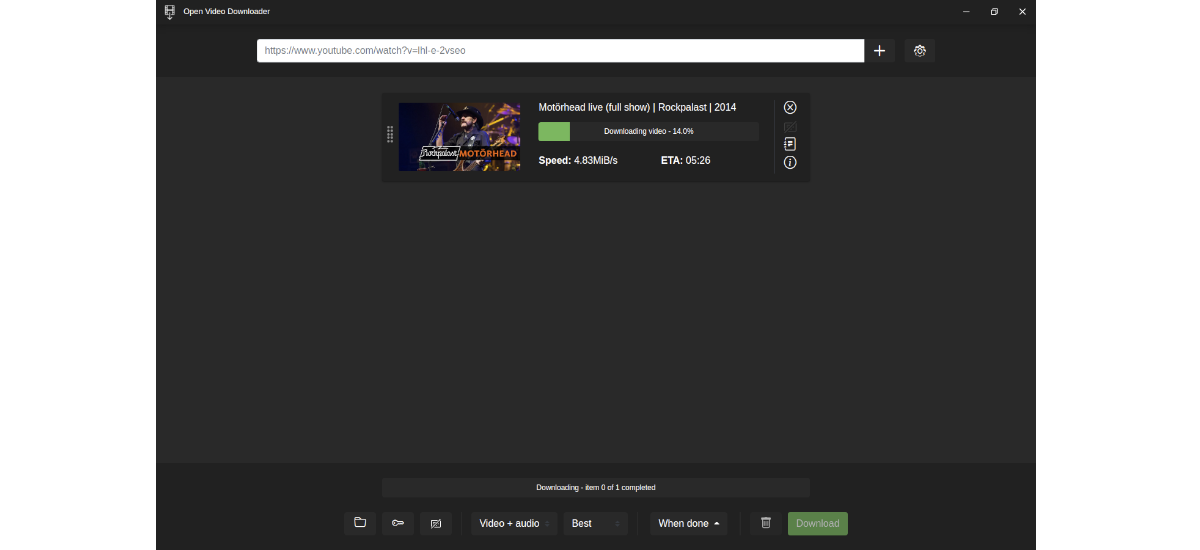
- La velocidad de descarga es rápida. Aun que esto supongo que dependerá mucho de la velocidad de la conexión a internet.
- Esta aplicación nos da la posibilidad de descargar listas de vídeos, pero puede que tan solo muestre un vídeo en la lista de descargas. Esto puede suceder si la lista de reproducción tiene más de 50 videos. Por motivos de rendimiento, la aplicación fusiona todos los videos en un solo ‘vídeo de lista de reproducción‘.
- Nos va a permitir descargar hasta 32 vídeos sincrónicamente.
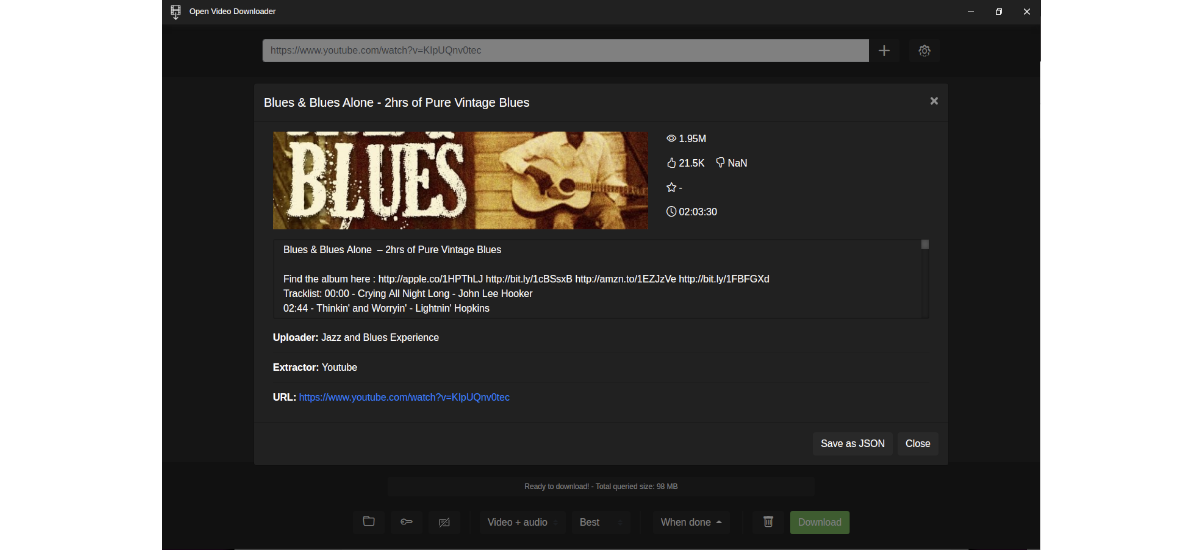
- Este software nos va mostrar los metadatos asociados a los vídeos/música que queramos descargar.
- Nos va a permitir utilizar un tema oscuro u otro claro.
- Descarga desde todo tipo de plataformas: YouTube, vimeo, twitter y algunas otras.
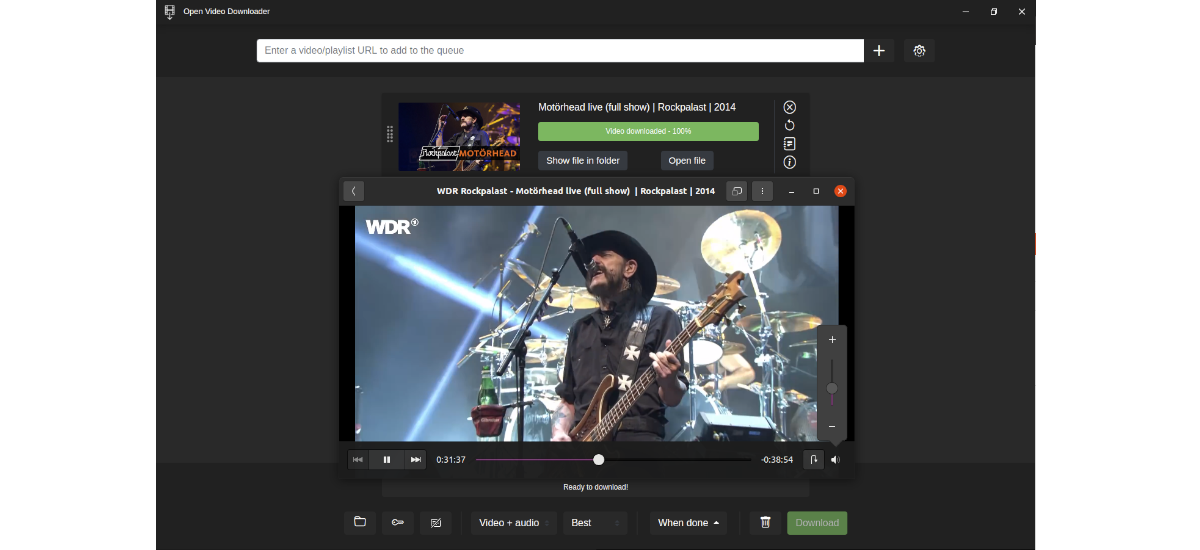
- Cuando finalice la descarga de los vídeos, el programa nos dará la posibilidad de reproducirlos (si configuramos el reproductor) o abrir la carpeta en la que lo tengamos guardado.
Estas son algunas de las características de este programa. Se pueden consultar todas ellas en detalle desde el repositorio en GitHub del proyecto.
Descargar y utilizar Open Video Downloader en Ubuntu
Antes de empezar, es importante tener instalado ffmpeg en nuestro sistema, ya que sin este programa la descarga no va a funcionar. Para instalarlo, tan solo tendremos que abrir una terminal (Ctrl+Alt+T) y ejecutar el comando:
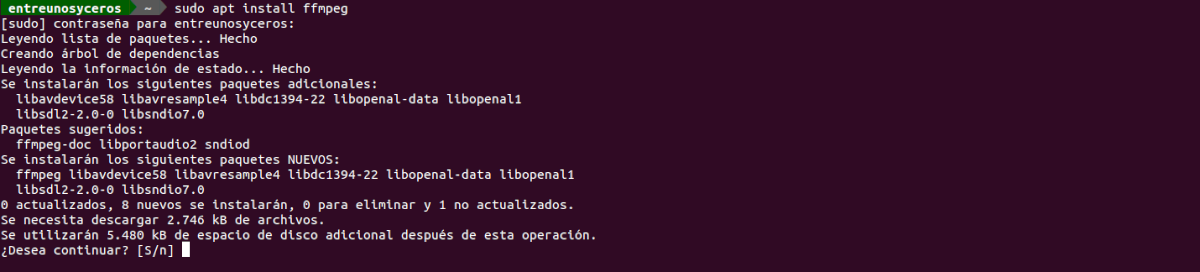
sudo apt install ffmpeg
Tras finalizar la instalación, ya podemos encargarnos de descargar youtube-dl-gui. Este programa está disponible para usuarios de Gnu/Linux como AppImage. El archivo se puede descargar utilizando el navegador web y dirigiéndonos a la página de lanzamientos del proyecto. También se puede descargar la última versión publicada de este programa abriendo una terminal (Ctrl+Alt+T) y ejecutar en ella el comando:

wget https://github.com/jely2002/youtube-dl-gui/releases/download/v2.4.0/Open-Video-Downloader-2.4.0.AppImage
Cuando finalice la descarga, tendremos que darle permisos al archivo escribiendo este otro comando:
sudo chmod +x Open-Video-Downloader-2.4.0.AppImage
Llegados a este punto, podemos utilizar en la terminal el siguiente comando para iniciar el programa:

./Open-Video-Downloader-2.4.0.AppImage --ffmpeg-location /usr/bin/ffmpeg
Es importante tener en cuenta las opciones que se añaden al comando anterior, pues sin ellas el programa no nos permitirá descargar vídeos con sonido, aun que si descargará audio solamente. La ruta que se indica es en la que se guarda ffmpeg en nuestro equipo.
Cómo utilizar
El uso de este programa es muy sencillo, sin meternos en las opciones de configuración el programa debería funcionar de forma correcta.
- Después de descargar e iniciar el programa, veremos un interfaz sencillo.
- Tan solo tendremos que pegar un enlace al vídeo o audio que queramos descargar, en el cuadro situado en la parte superior de la interfaz.
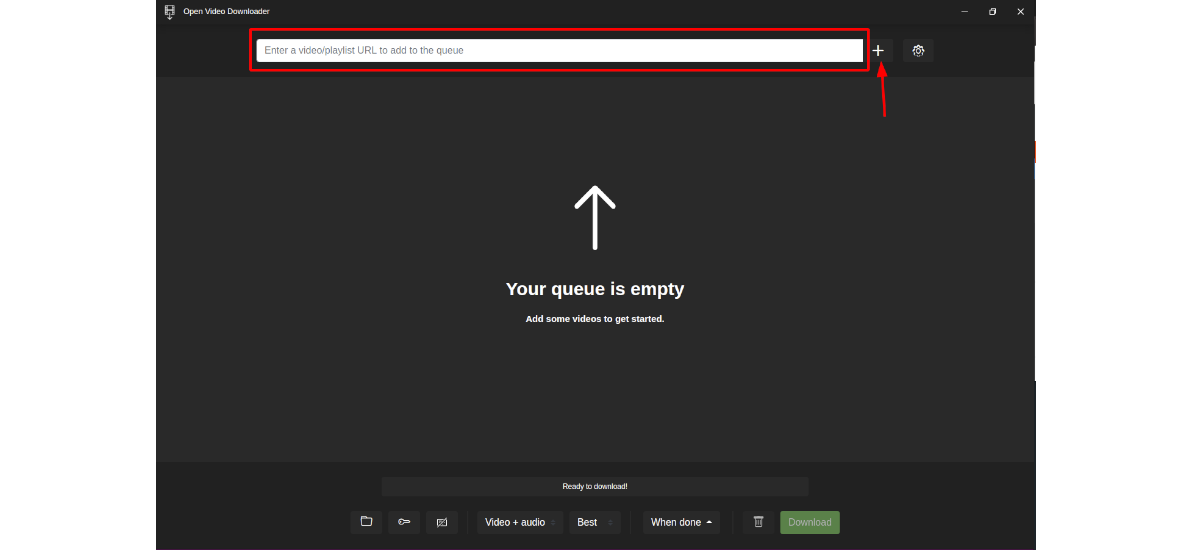
- Después tendremos que esperar a que la aplicación recopile todos los metadatos necesarios.
- Cuando la aplicación tenga disponibles todos los datos necesario, ya podemos pulsar la opción descargar, y los videos se descargarán a nuestra carpeta de descargas, la cual podemos seleccionar en las opciones del programa.
Según indican en su repositorio de GitHub, Open Video Downloader y sus mantenedores no se hacen responsables del mal uso de esta aplicación, como se establece en la licencia AGPL-3.0. Para obtener más información sobre este proyecto, los usuarios podemos visitar la página web o la Wiki del proyecto.
.png)
